N'importe quel membre inscrit sur le site de Xu-Fu peut créer ses propres stratégies pour les publier pour la communauté.
Ce guide explique les outils de création et d'édition de manière détaillée.
Quand vous utilisez les techniques d'autres auteurs ou sources, veuillez inclure un lien envers la source ou veuillez ajouter le nom du créateur dans la section Infos de votre stratégie.
Toutes les options d'édition sont directement disponibles sur la page de la stratégie elle même. Regardez plus bas pour les détails sur chacune des options.
1. Créer de nouvelles stratégies

Link copied
Cliquer sur le panneau "+" violet sur n'importe quel combat va créer un nouveau modèle qui ressemble exactement à la capture d'écran au dessus sur lequel vous pourrez travailler.
2. Publier et retirer la publication de stratégies

Link copied
Utiliser le bouton d'activation sur le menu du dessus, vous pouvez
publier et
enlever la publication de vos stratégies à n'importe quel moment
Les stratégies non publiées sont uniquement visibles par vous et ne seront ainsi pas affichées dans les recherches
Toutes les nouvelles stratégies créées sont toujours
non publiées lors de leurs créations.
3. Changer les mascottes de votre stratégie

Link copied
Utilisez le bouton "mascottes" pour ouvrir le menu d'édition de mascottes. Il ressemble à ceci:
3.1 Modifier les mascottes

Link copied
Utilisez le menu déroulant pour choisir les mascottes pour chacun des trois emplacements de combat
- Les mascottes spéciales telles que "N'importe quelle mascotte" ou "N'importe quel Draconien" sont au dessus de la list
- La bar de recherche est votre amie si vous voulez trouver la mascotte correcte rapidement
- Si vous voulez choisir une mascotte qui a de nombreuses mascottes identiques comme les phalènes ou les lapins, choisissez n'importe lequel qui fonctionne pour vous. Le chercheur de remplacements va automatiquement montrer toutes les mascottes qui correspondent à votre stratégie
3.2 Les techniques de vos mascottes

Link copied
Choisissez les techniques dont votre mascotte à besoin pour le combat.
Je recommande d'utiliser le joker quand c'est possible c'est à dire quand une certaine technique n'est pas utilisée du tout. Cela permettra au chercheur de remplacements de sélectionner plus de mascottes qui peuvent également remplir l'emplacement de la même manière que votre choix mais avec une mascotte différente.
3.3 Statistiques requises

Link copied
Les statistiques requises sont très importants pour certaines stratégies, par exemple si votre mascotte à besoin d'être plus rapide que l'ennemi. Si vous connaissez ces valeurs, c'est très bien de les ajouter ici, cela permettra à la stratégie d'être plus précise pour les autres utilisateurs. Cela marche également pour le chercheur de remplacements qui va exclure les mascottes ou certaines de leurs breeds si elles ne respectent pas vos exigences de statistiques.
3.4 Breeds

Link copied
Si la mascotte a plus d'un seul breed possible, l'option est affichée prendre le breed qui est le plus viable pour votre stratégie. Notez que cela affecte uniquement la mascotte choisie. La sélection de breed ne peut pas être transférée au chercheur de remplacements.
3.5 Le niveau minimum requis

Link copied
Pour les mascottes spéciales, vous pouvez choisir un niveau requis en haut des statistiques spécifiques
Ceci est particulièrement important pour entraîner des mascottes, car cela sera reflété dans les écrits de Rematch.
4. Le commentaire du créateur

Link copied
Un clic sur
Infos vous permettra d'ajouter un commentaire.
Utilisez le Quick-Codes en haut pour changer votre commentaire ou ajouter certaines mascottes ou techniques via l'outil, qui sont traduites automatiquement dans les autres langages par l'outil. Ces commentaires en revanche, ne sont pas traduits.
Une fois sauvegardé, le commentaire ressemble à ça :
5. Tags

Link copied
Les tags permettent d'identifier rapidement certaines informations à propos de la stratégie.
Plusieurs tags sont ajoutés automatiquement, comme l'expérience, ou TCG / Boutique par exemple en fonction des mascottes proposées dans la stratégie.
Certains tags sont optionnels, vous pouvez les ajouter/retirer via l'onglet Tags :
6. TD Script

Link copied
Vous pouvez ajouter un TD Script à votre stratégie. Le bouton TD Script sera actif si vous ajoutez un script via l'onglet TD, et inactif si vous le laissez vide.
Pour en savoir plus sur les TD Scripts, rendez-vous sur
ce guide (en anglais uniquement).
7. Tours

Link copied
Pour éditer les tours de votre stratégie, les boutons apparaissent quand vous survolez la ligne avec votre souris :
Dans l'ordre, ces boutons font les choses suivantes :
7.1 Remplissage rapide

Link copied
Le remplissage rapide est recommandé pour éditer vos tours. Chacune des options sera automatiquement traduite dans les autres langues, et fournira des tooltips pour les sorts et les mascottes.
Il suffit de cliquer sur l'une des options pour remplir le tour avec. Les numéros des tours se remplissent automatiquement.
7.2 Édition manuelle

Link copied
Utilisez l'édition manuelle pour écrire vos propres instructions dans la stratégie.
Les boutons pour l'édition manuelle permettent la mise en forme (
souligné,
italique) et l'inclusion rapide du nom d'une mascotte ou d'un sort (respectivement : vos mascottes, les sorts de vos mascottes, les mascottes ennemies).
Important: Contrairement au remplissage rapide, ce ne sera pas traduit automatiquement, veillez donc à utiliser l'anglais si vous ajoutez vos propres instructions !
7.3 Signe moins

Link copied
Supprime la ligne concernée.
7.4 Signe plus

Link copied
Ajoute une nouvelle ligne vide en dessous, pour y ajouter des instructions.
8. Supprimer la stratégie

Link copied
Comme son nom l'indique, ce bouton supprimera la stratégie. Tous les votes, favoris et commentaires seront aussi supprimés de la base de données.
Cette action n'est pas réversible. A utiliser avec parcimonie !



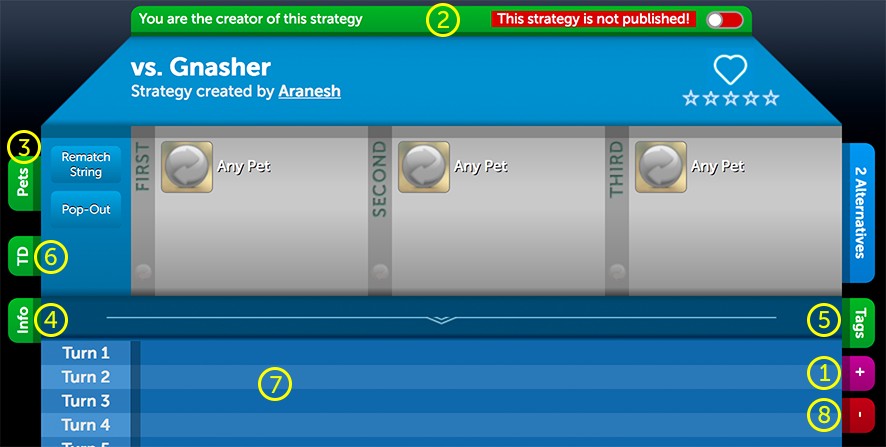

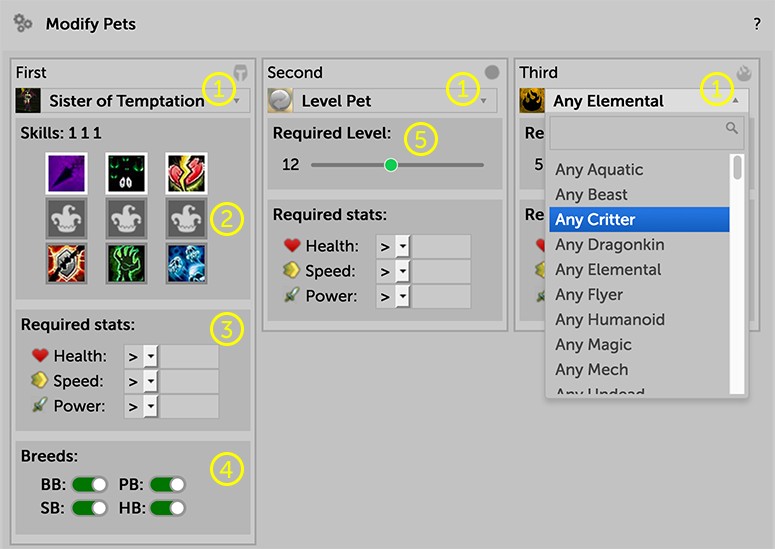
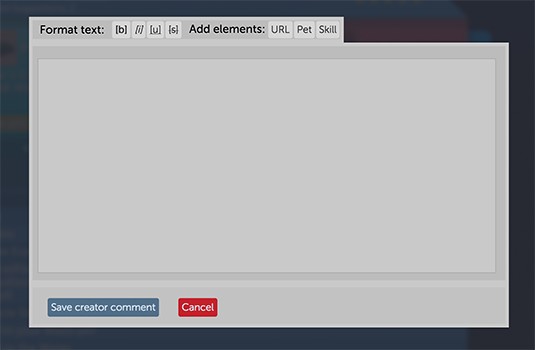

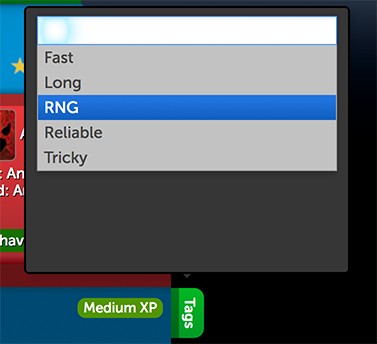
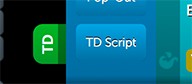

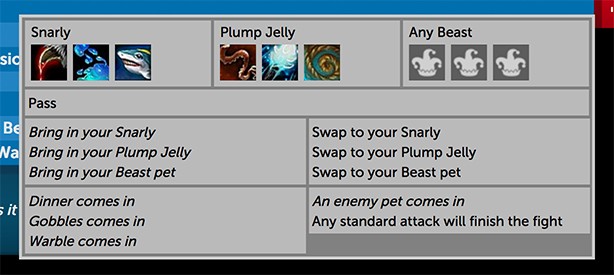

2
sligga#2410
rédigé le 2022-07-21 22:02:41
2
Aranesh
rédigé le 2022-07-22 14:02:52
2
andysocial
rédigé le 2019-01-12 09:47:11
3
Aranesh
rédigé le 2019-01-15 12:26:43
2
Greeneggs
rédigé le 2018-08-20 15:51:09
3
Aranesh
rédigé le 2018-08-20 16:20:30
2
Greeneggs
rédigé le 2018-08-21 13:09:52
1
Prudentius
rédigé le 2018-08-02 13:30:14
https://discord.gg/z4dxYUq
Nouveau Commentaire :